哪个p图软件有局部美白?
发布时间:2021年03月12日 11:25
在我们的生活和工作中,有很多可以使用的p图软件,但是你知道哪个p图软件有局部美白功能吗?当然就是PS啦!作为一款强大的图像处理软件,PS有着非常多实用的功能,今天小编就来介绍一下PS的局部美白功能怎么用。感兴趣的朋友不要错过哦!
1.【打开】PS,【导入】素材,【滤镜】-【液化】,对牙齿进行液化调整,具体如图示。

2.新建【可选颜色】,调整【黄色】参数,具体参数效果如图示。
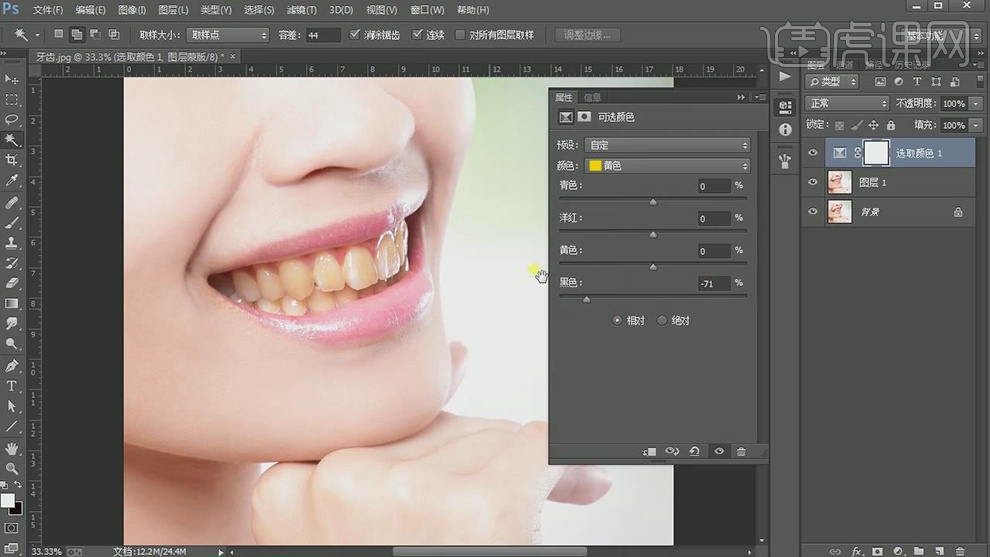
3.新建【色相/饱和度】,点击【吸管】吸取牙齿,调整【参数】,具体如图示。
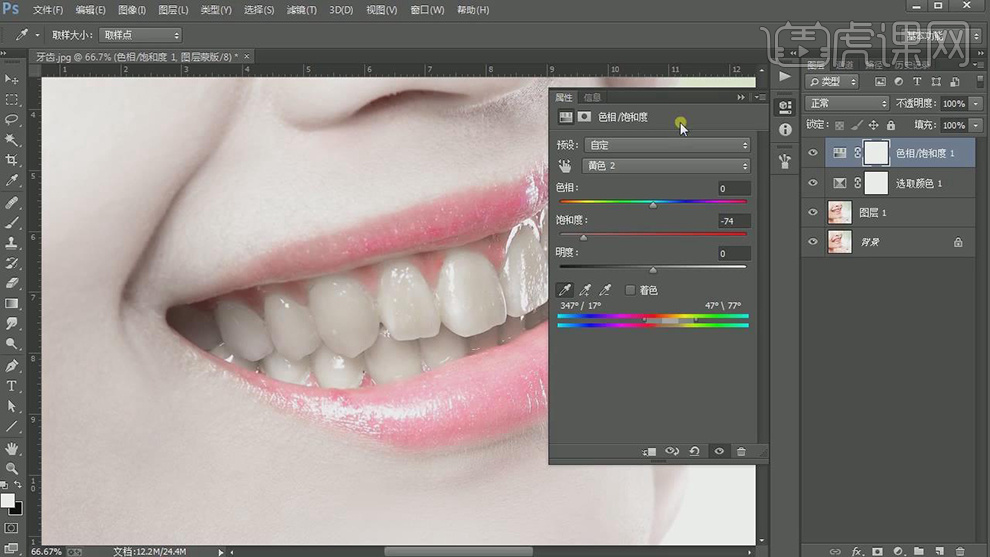
4.【Ctrl+I】蒙版反向,使用【画笔工具】,白色画笔,进行涂抹牙齿,具体如图示。
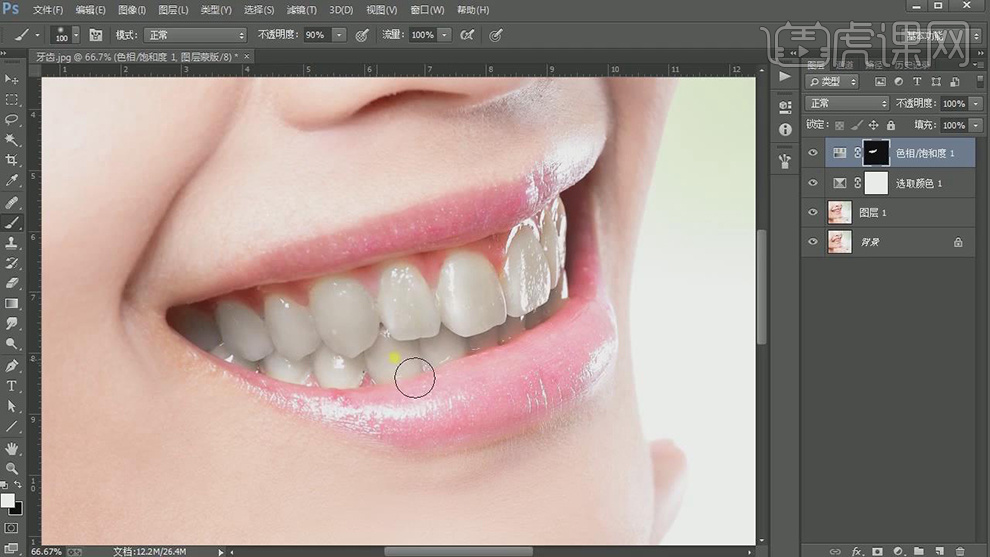
5.新建【亮度/对比度】,点击【创建剪切蒙版】,调整【亮度】与【对比度】参数,具体如图示。
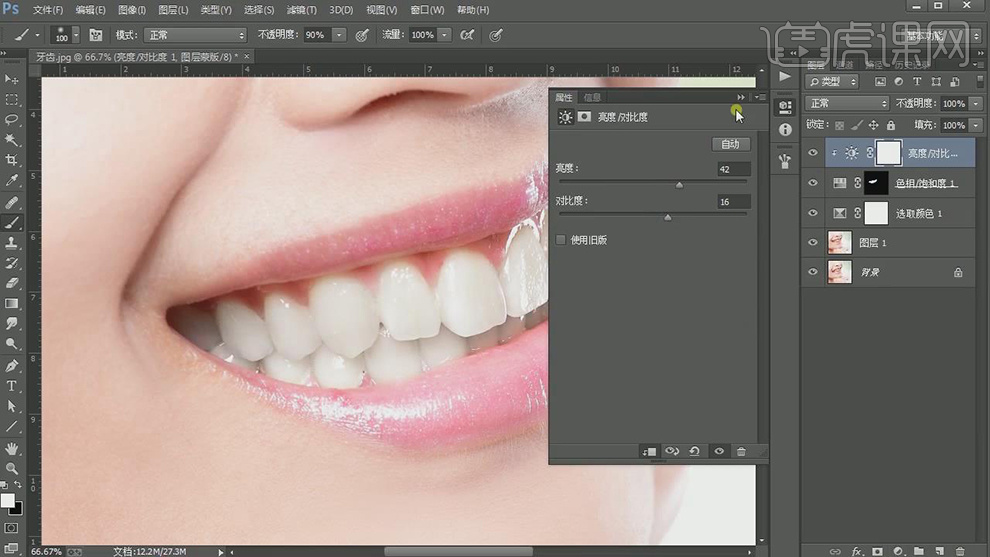
6.【Ctrl+Alt+Shift+E】盖印图层,【Ctrl+J】复制图层。选择【图层2】,【滤镜】-【模糊】-【高斯模糊】4像素,具体如图示。
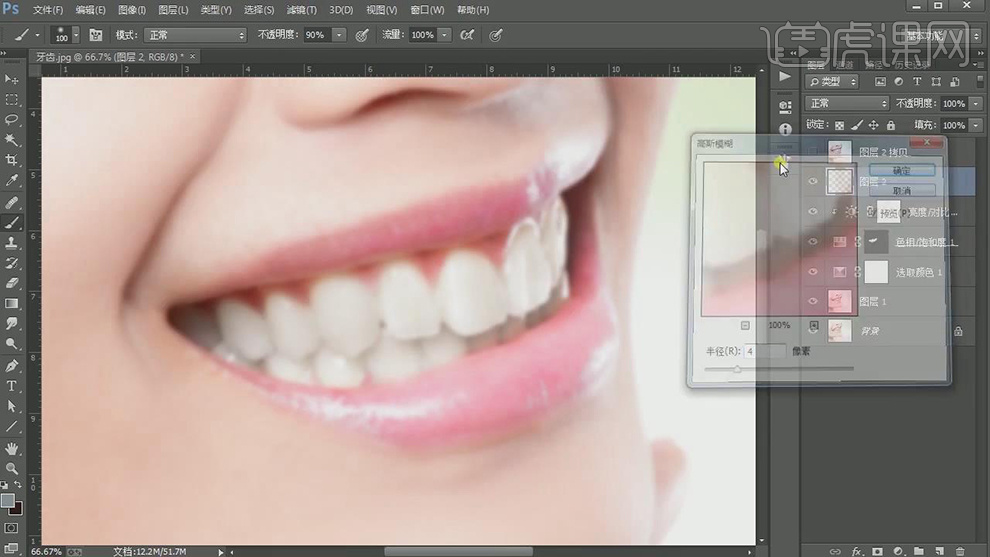
7.点击【图层2拷贝】图层,【图像】-【应用图像】,调整【图层】图层2,【图层模式】减去,具体如图示。

8.【Ctrl+J】复制图层,【滤镜】-【模糊】-【高斯模糊】8像素。按【Alt+单击蒙版】创建黑色蒙版,使用【画笔工具】,白色画笔,进行涂抹,具体如图示。
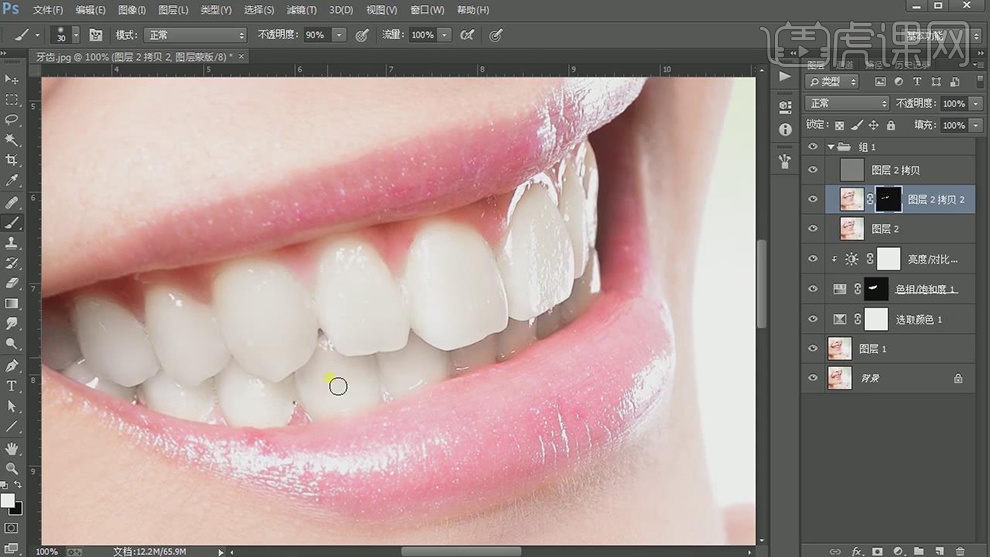
9.新建【图层】,使用【画笔工具】,【吸管工具】吸取牙齿颜色,进行涂抹牙齿,具体如图示。

10.新建【亮度/对比度】,调整【亮度】50。【Ctrl+I】蒙版反向,使用【画笔工具】,白色画笔,进行涂抹,具体如图示。
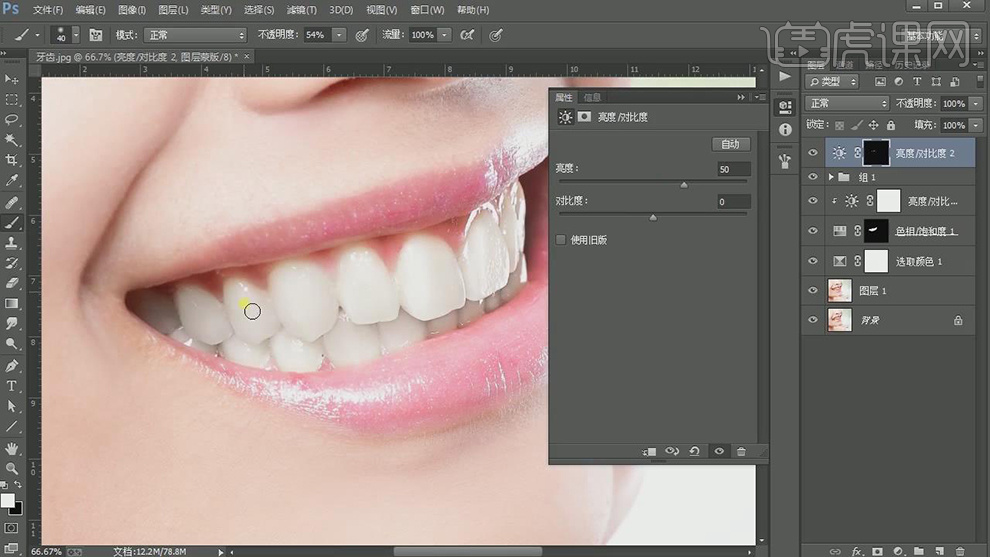
11.使用【矩形选框工具】,选框选中牙齿,【滤镜】-【液化】,对牙齿进行液化调整,具体如图示。
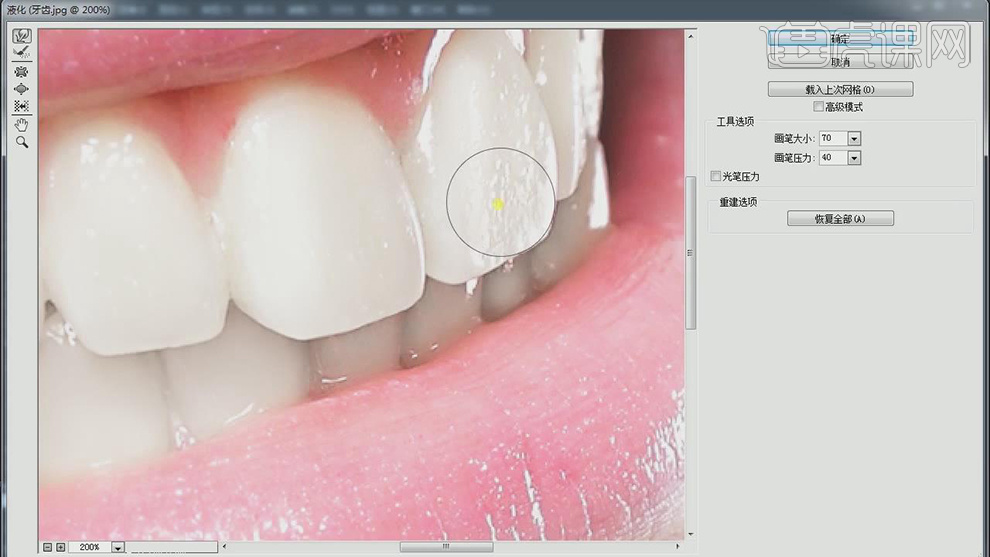
12.新建【自然饱和度】,调整【自然饱和度】参数,具体如图示。
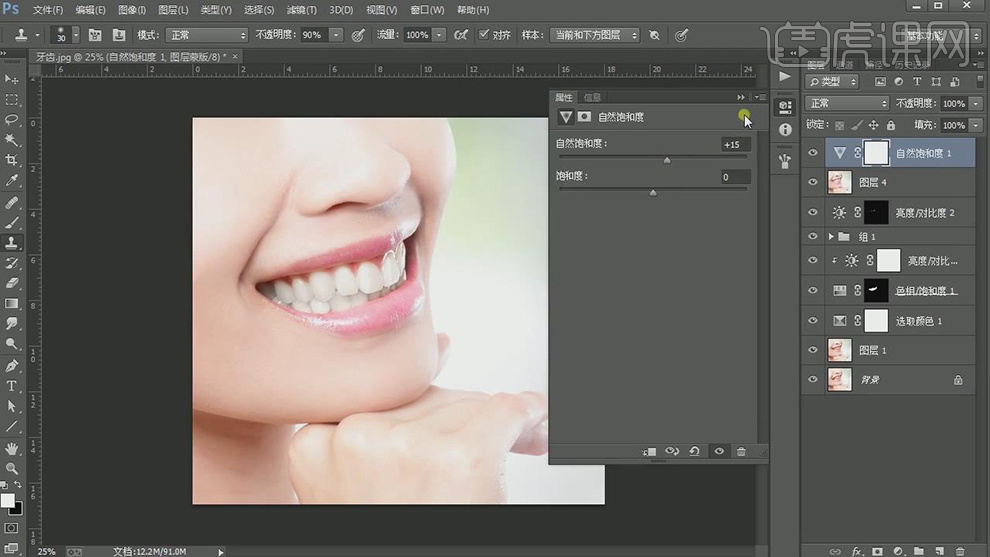
13.新建【可选颜色】,调整【黄色】参数,具体参数效果如图示。
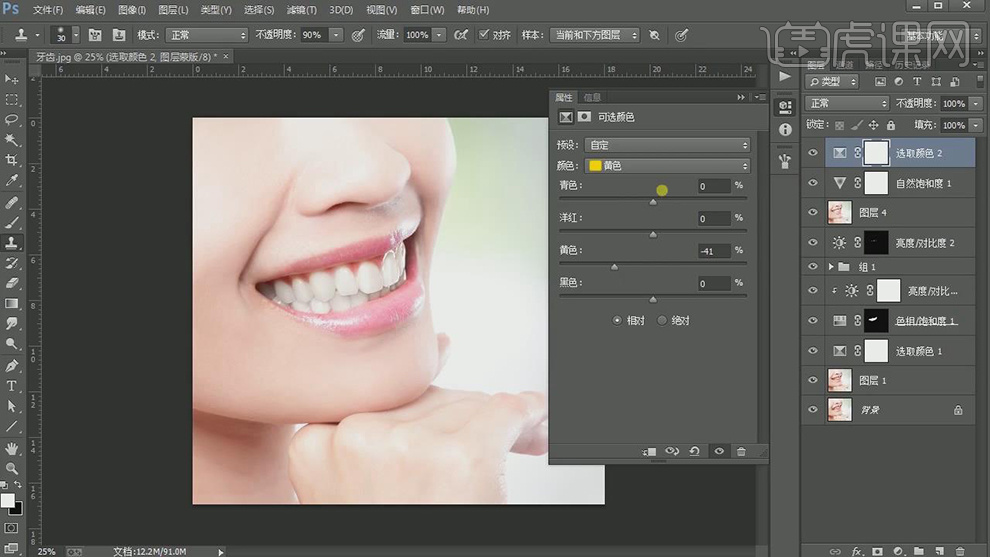
14.【可选颜色】面板,调整【红色】参数,具体参数效果如图示。
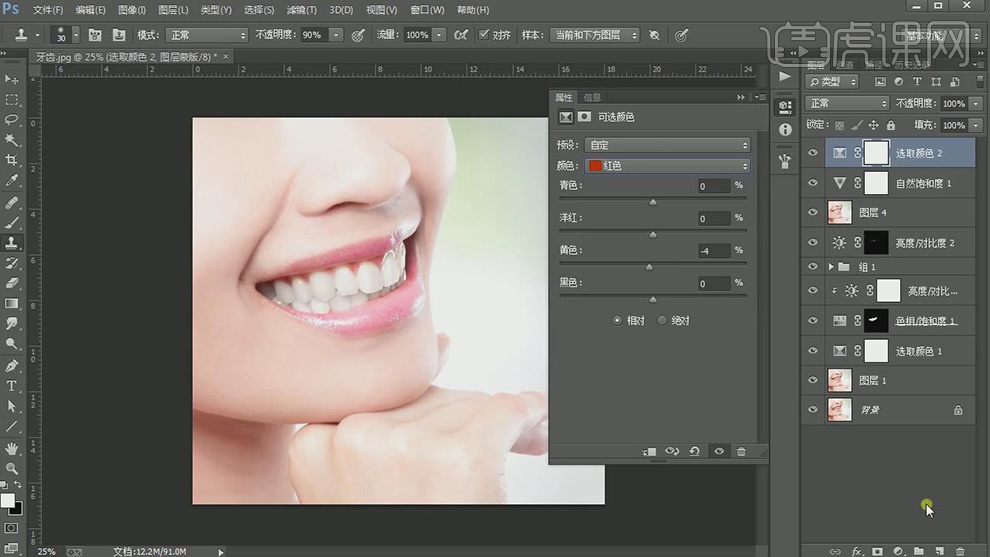
15.新建【曲线】,调整【曲线】参数,具体参数效果如图示。
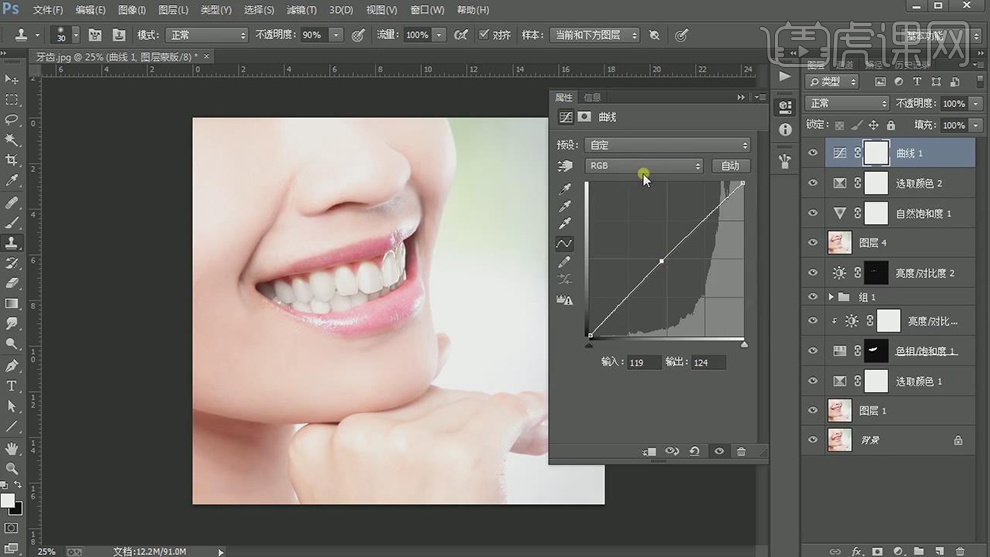
16.【曲线】面板,调整【红色】参数,具体参数效果如图示。
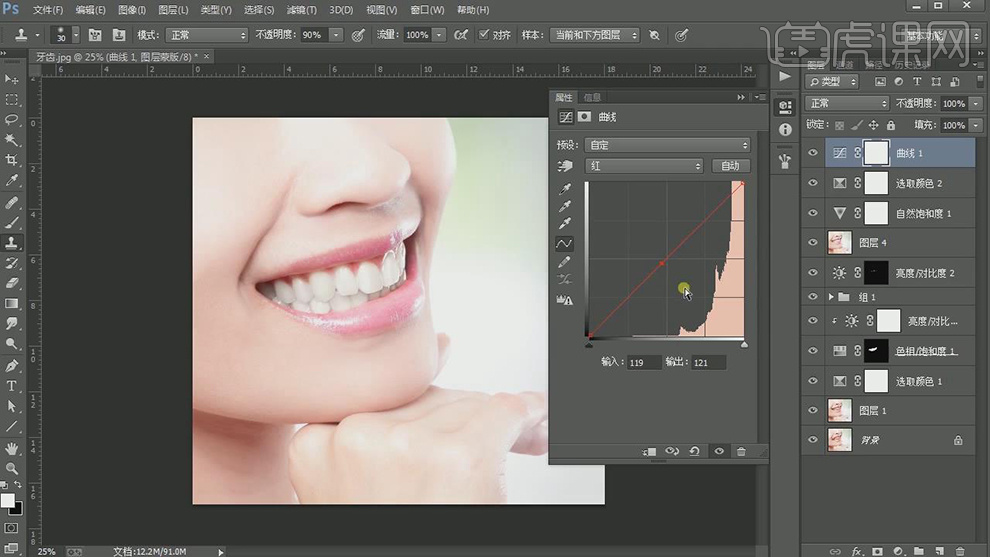
17.最终效果具体如图所示。

那么关于哪个p图软件有局部美白的内容,小编就先介绍到这里了。小伙伴们要认真学习一下哦!当然,如果还有其他的问题,也可以来询问小编的。
本篇文章使用以下硬件型号:联想小新Air15;系统版本:win10;软件版本:ps(cc2017)。






